Cum se măsoară distanța dintre locații în Google Maps
Google Hărți Google Erou / / October 05, 2020
Ultima actualizare la
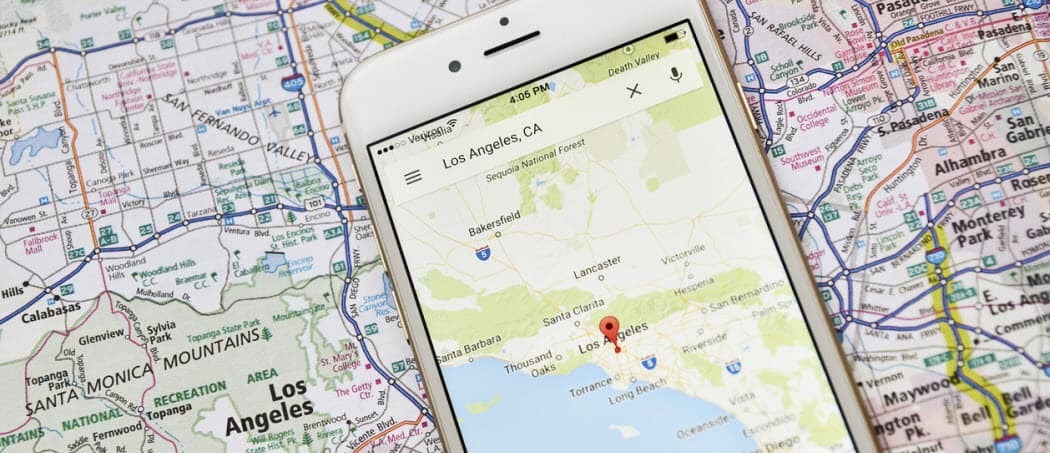
Dacă doriți să găsiți lungimea totală a unui traseu în Google Maps, puteți utiliza funcția de măsurare a distanței. Iată cum.
Puține aplicații au acoperirea și utilizarea la nivel global pe care le face Google Maps. Pentru milioane de utilizatori, ne ajută să ne readucem acasă, la locurile noastre de muncă și către destinații noi și interesante.
Dacă vă gândiți să călătoriți într-un loc nou, dar nu sunteți sigur de durata călătoriei, puteți utiliza Google Maps pentru a măsura distanța dintre două sau mai multe locații. Această caracteristică funcționează și pentru rute simple și complexe.
Dacă doriți să știți cum să măsurați distanța dintre locațiile din Google Maps, iată ce va trebui să faceți.
Măsurarea distanței dintre două puncte în Google Maps
Măsurarea distanței în linie dreaptă între două puncte în Google Maps este ușor de făcut dacă folosiți un computer sau un Mac.
Pentru a face acest lucru, deschideți Google Maps în browserul web ales. Folosind bara de căutare sau vizorul hărții, navigați la punctul din care doriți să începeți măsurarea.
Faceți clic dreapta pe locul de plecare ales, apoi faceți clic pe Măsurați distanța opțiune.
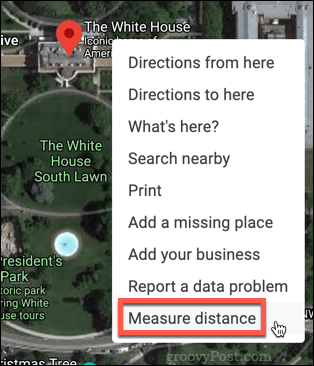
Mutați vizorul hărții în locația la care doriți să măsurați distanța, apoi faceți clic pe acea locație.
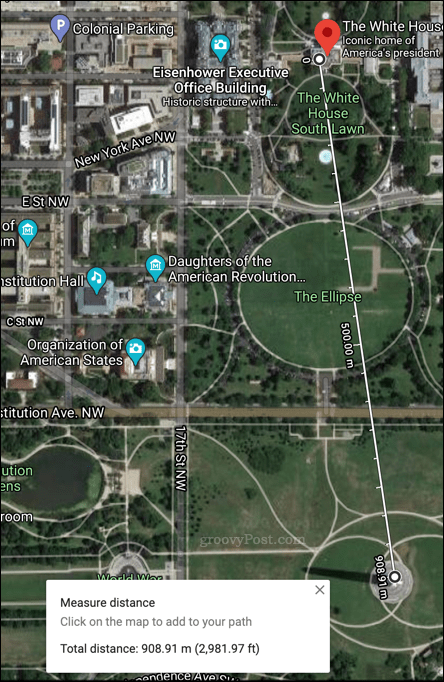
O linie va apărea între cele două puncte, cu o casetă în partea de jos a ecranului care vă arată distanța dintre ele.
Măsurarea distanței dintre mai multe puncte
Deși metoda de mai sus funcționează bine dacă măsurați doar între două puncte, vă recomandăm să adăugați locații suplimentare pe parcurs.
Dacă încercați să măsurați distanța dintre mai multe puncte, va trebui să utilizați o metodă ușor diferită pentru a găsi distanța totală a traseului.
Pentru a face acest lucru, mergeți la punctul dvs. de pornire utilizând bara de căutare sau vizorul de hartă. Faceți clic dreapta pe locație, apoi faceți clic pe Măsurați distanța opțiune.
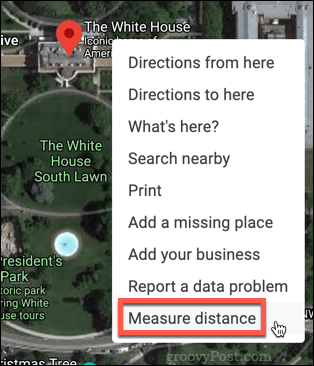
Apoi va trebui să faceți clic pe următoarea parte a traseului.
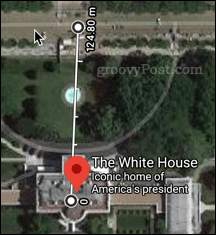
Cu al doilea punct adăugat, mutați vizorul la următoarea locație, apoi faceți clic din nou.
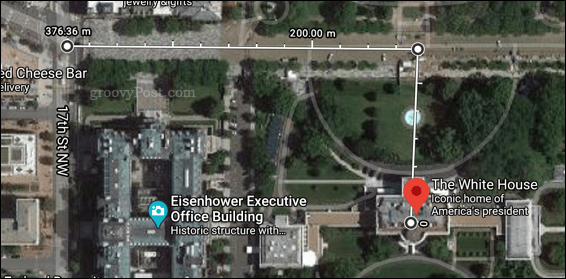
Repetați acest proces până când ați trasat complet întregul traseu.
Dacă urmăriți drumuri sau alte repere, va trebui să vă asigurați că punctele dvs. urmează calea dvs. probabilă (urmând drumuri sau trotuare, de exemplu) pentru a vă asigura o citire corectă.
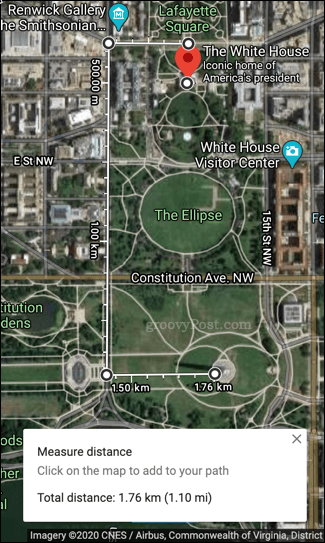
După finalizare, veți vedea distanța totală a traseului în partea de jos a ecranului.
Măsurarea distanței în Google Maps pe dispozitive mobile
Dacă doriți să măsurați distanțele în Google Maps pe smartphone-uri, puteți utiliza aplicația Google Maps pentru a face acest lucru. Această metodă ar trebui să funcționeze atât pentru dispozitivele iPhone, cât și pentru cele Android.
Pentru a începe, deschideți aplicația Google Maps și navigați la punctul dvs. de pornire. După ce ați atins-o, atingeți și țineți apăsată locația din care doriți să începeți măsurarea. Aceasta va lăsa un pin în acea locație.
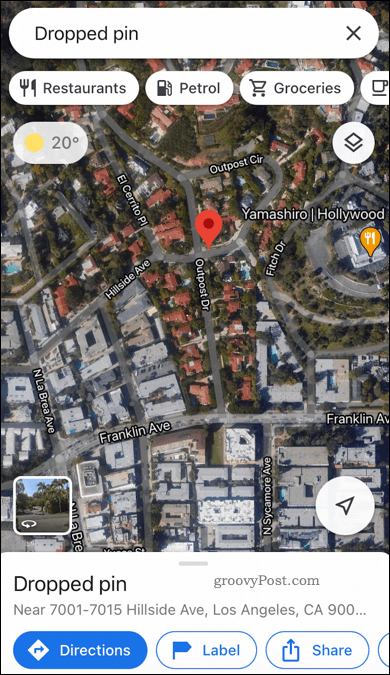
Glisați în sus pentru a extinde Pin picat , apoi atingeți butonul Măsurați distanța opțiune.
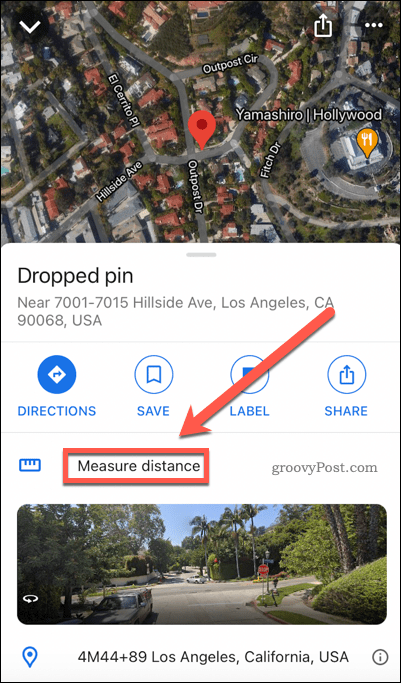
Trageți harta în locația în care doriți să măsurați. Distanța totală dintre punctul de plecare și destinație se va actualiza automat în partea de jos.
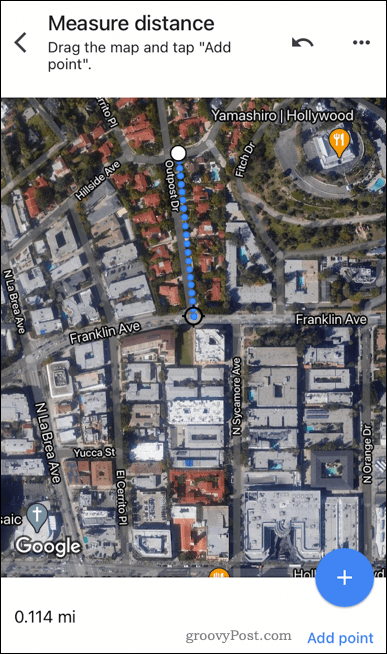
Dacă doriți să adăugați puncte suplimentare pentru a trasa un traseu neregulat, atingeți Adăugați punct buton.
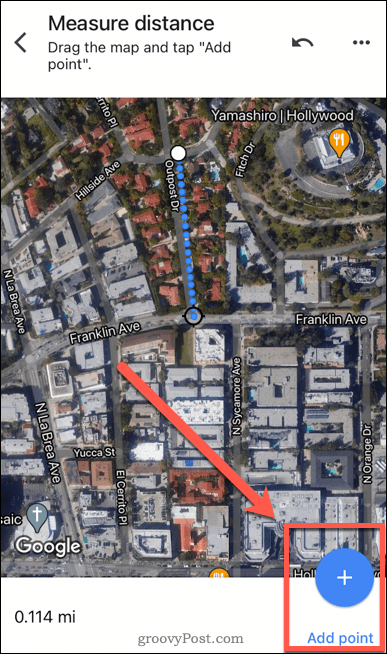
După finalizarea cartografierii traseului, distanța totală va fi afișată în partea de jos a ecranului.
Folosirea eficientă a Google Maps
Există o mulțime de Trucuri Google Maps—Inclusiv măsurarea distanței - pe care majoritatea dintre noi nu o folosesc niciodată sau nici măcar nu le cunoaștem.
De exemplu, puteți utiliza Ghidare vocală Google Maps când ieși pe jos. Dacă te duci undeva în secret, poți utilizați Google Maps în modul incognito. Poți chiar exportați datele de traseu la aplicații GPS terțe.
Ce este capitalul personal? Revizuirea din 2019, inclusiv modul în care îi folosim pentru a gestiona banii
Fie că începeți mai întâi cu investiții, fie că sunteți un comerciant experimentat, Capitalul Personal are ceva pentru toată lumea. Iată o privire asupra ...

